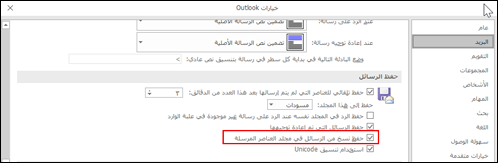بعد إرسال رسالة بريد إلكتروني، قد ترغب في العثور على هذا البريد الإلكتروني وإعادة إرساله أو إعادة توجيهه إلى شخص آخر. يخزن Outlook رسائلك في مجلد العناصر المرسلة . إذا لم يظهر مجلد العناصر المرسلة، فقد تحتاج إلى تغيير إعدادات Outlook.
يمكنك العثور على مجلد العناصر المرسلة في قائمة المجلدات. إذا كان لديك حسابات بريد إلكتروني متعددة في Outlook، فإن كل حساب بريد إلكتروني يحتوي على مجلد العناصر المرسلة الخاص به.
-
انقر فوق العناصر المرسلة في قائمة المجلدات.
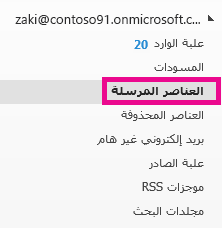
تلميح: إذا لم تتمكن من رؤية مجلد العناصر المرسلة ، فانقر فوق السهم (>) على يسار مجلد حسابك لتوسيع قائمة المجلدات.
-
حدد الرسالة التي تريد عرضها.
يمكنك البحث في البريد الإلكتروني بسرعة باستخدام خيار البحث. ابحث باستخدام الكلمات الأساسية المستخدمة في الرسالة أو باستخدام اسم شخص ما. لتضييق نطاق البحث إلى شخص معين أو سطر موضوع معين، حاول كتابة إلى:<اسم المستخدم> أو الموضوع:<الكلمة الأساسية المستخدمة في سطر الموضوع>.
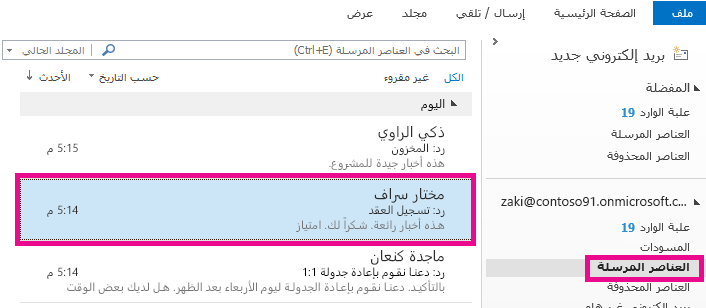
لا يمكنني العثور على عنصر في مجلد "العناصر المرسلة"
هناك عدة أسباب لعدم ظهور عنصر في مجلد العناصر المرسلة.
-
لم يتم إرسال العنصر بعد. إذا لم يتم إرسال رسالة البريد الإلكتروني بنجاح، على سبيل المثال بسبب مشاكل في الاتصال أو مشكلات في تسجيل الدخول، فقد تكون عالقة في مجلد علبة الصادر. إذا رأيت رسالة في مجلد علبة الصادر، فتأكد من أن اتصالك يعمل.
-
العنصر قديم جدا. يتم إعداد العديد من حسابات البريد الإلكتروني لمزامنة العناصر المرسلة لفترة زمنية معينة فقط. على سبيل المثال، إذا كنت تستخدم وضع Exchange المخزن مؤقتا أو حساب IMAP، يمكنك اختيار الاحتفاظ ببضعة أسابيع أو أشهر فقط من البريد الإلكتروني دون اتصال. لتغيير هذا الفاصل الزمني، استخدم الخطوات التالية.
-
حدد ملف > إعدادات الحساب > إعدادات الحساب.
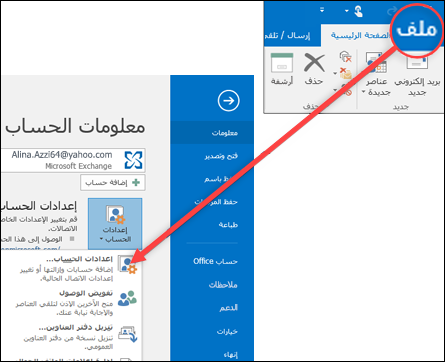
-
حدد حساب بريدك الإلكتروني ثم انقر فوق تغيير.
-
غير شريط التمرير البريد لإبقاء شريط التمرير دون اتصال إلى فاصل زمني أطول.
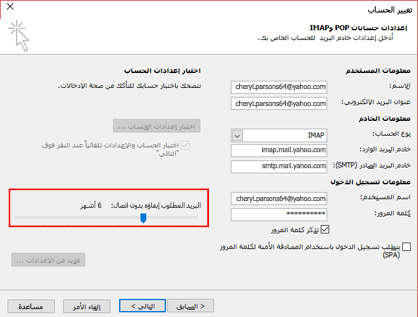
-
-
تم حذف العنصر. تحقق من العناصر المحذوفة أو مجلد سلة المهملات .
لا يمكنني العثور على مجلد العناصر المرسلة
قد لا تتمكن من عرض رسائل البريد الإلكتروني المرسلة إذا لم يتم إعداد Outlook للاحتفاظ بنسخة من العناصر المرسلة.
-
اختر ملف > خيارات > البريد.
-
مرر لأسفل وصولا إلى حفظ الرسائل وتأكد من تحديد خانة الاختيار حفظ نسخ الرسائل في مجلد العناصر المرسلة .